很多用户在学习又或者工作过程中遇到电脑死机,又或者是病毒等等各种问题也不在少数,在这种情况下一般都是可以用电脑重装系统的方法来帮助电脑恢复原有的功能的,那么win7系统怎么安装呢?具体请看以下win7系统安装教程的内容。
工具/原料:
系统版本:windows7系统
品牌型号:戴尔xps13
软件版本:小白一键重装系统v2290+小白三步装机版1.0
方法/步骤:
方法一:使用小白一键重装系统软件安装win7系统
1、首先在电脑上下载安装小白一键重装系统,双击打开软件,选择我们需要安装的win7系统,点击下一步。
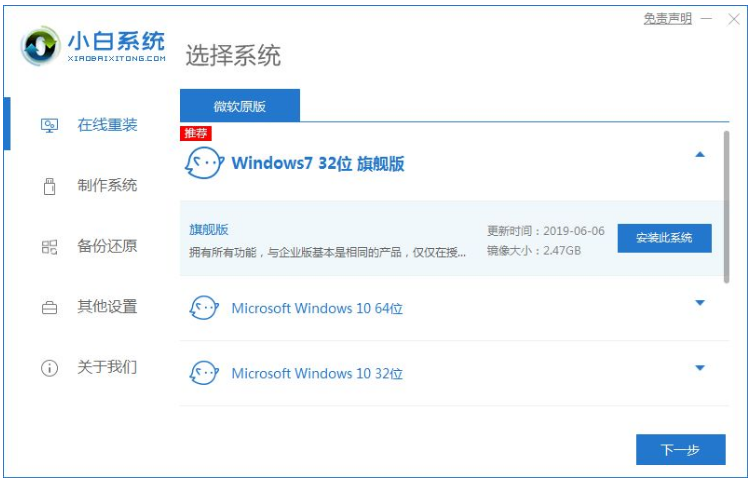
2、耐心等待,系统安装,期间需要注意电脑不能休眠或者断电哦。
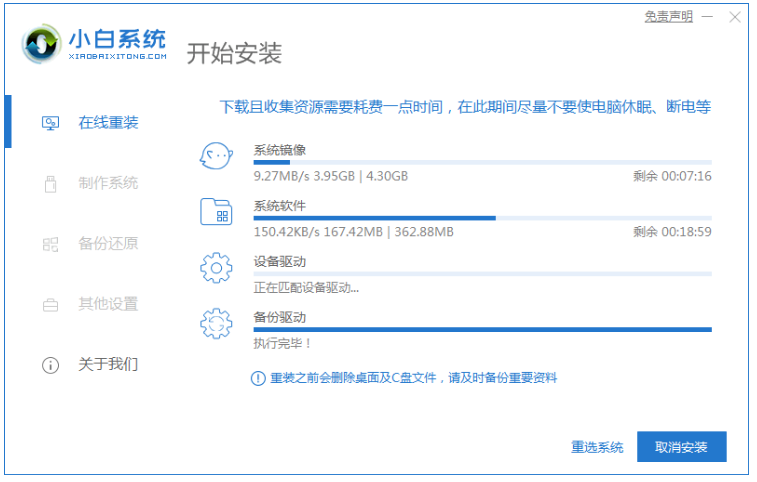
3、环境部署完毕后,点击立即重启按钮。
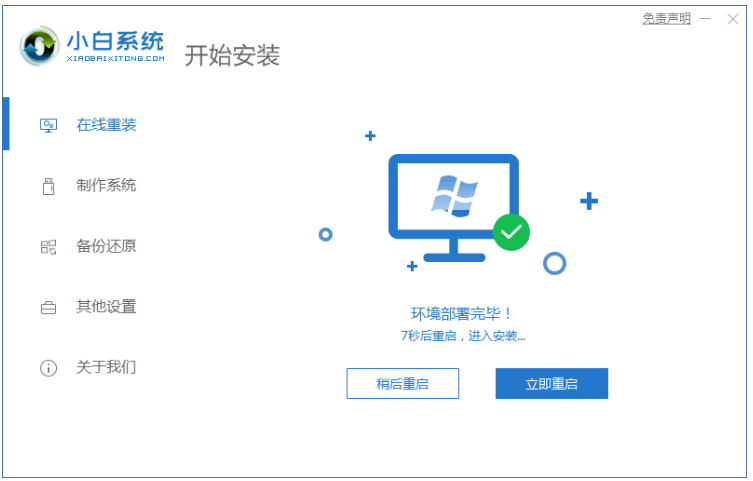
4、启动管理器界面,选择第二个“XiaoBai PE-MSDN Online Install Mode”.按回车键进入pe系统界面。
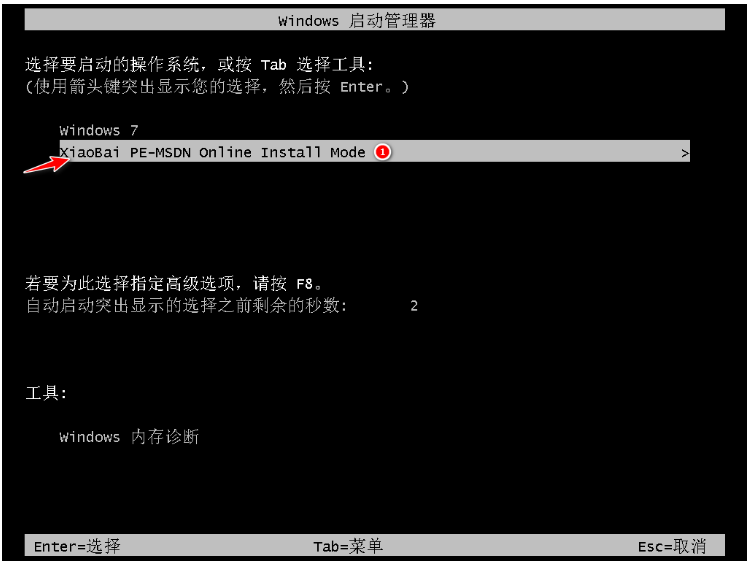
5、请大家耐心等待安装系统即可。
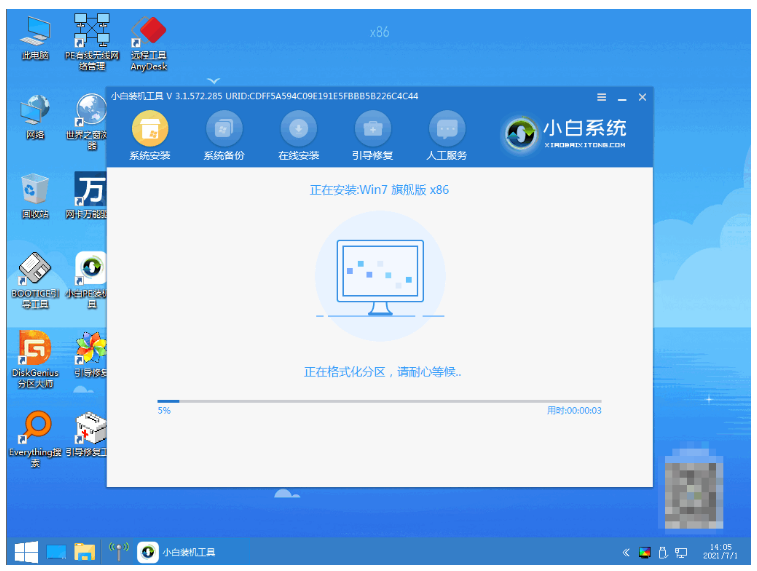
6、弹出引导修复工具窗口界面,默认选择修复C盘就可以啦。
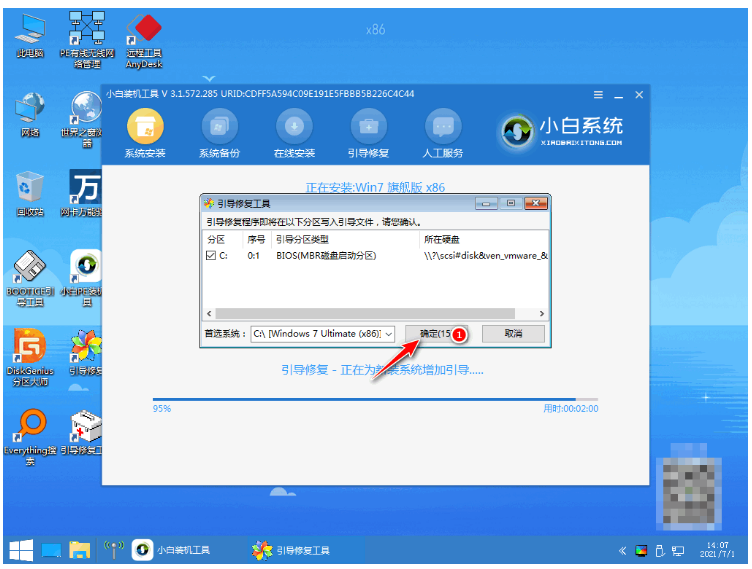
7、系统安装完毕之后,点击立即重启。
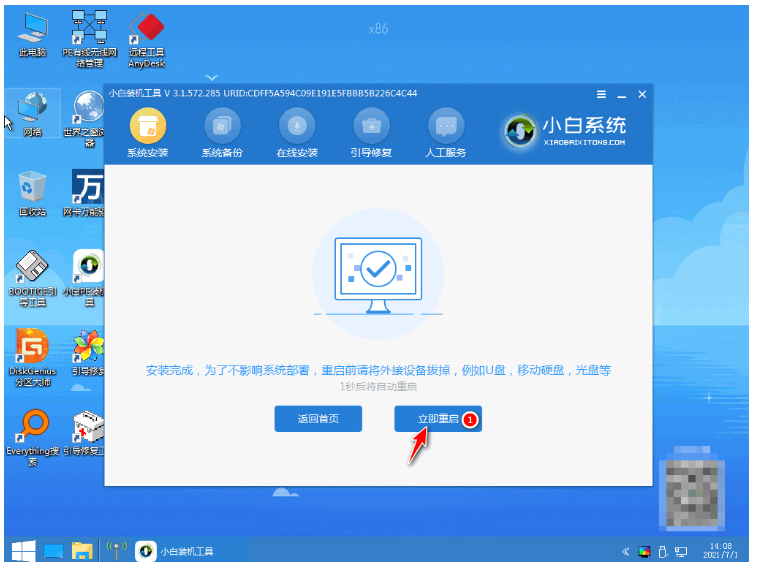
8、重启电脑之后,选择windows7系统进入。
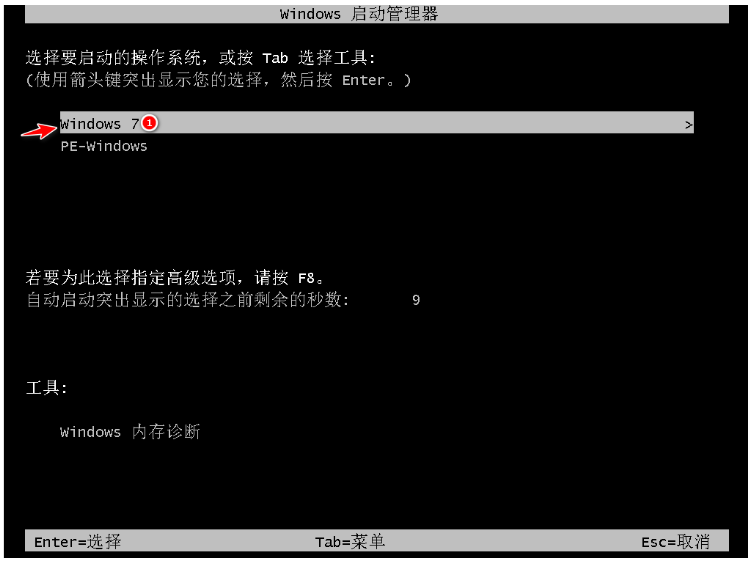
9、直至进入win7系统桌面,即说明win7系统安装成功。
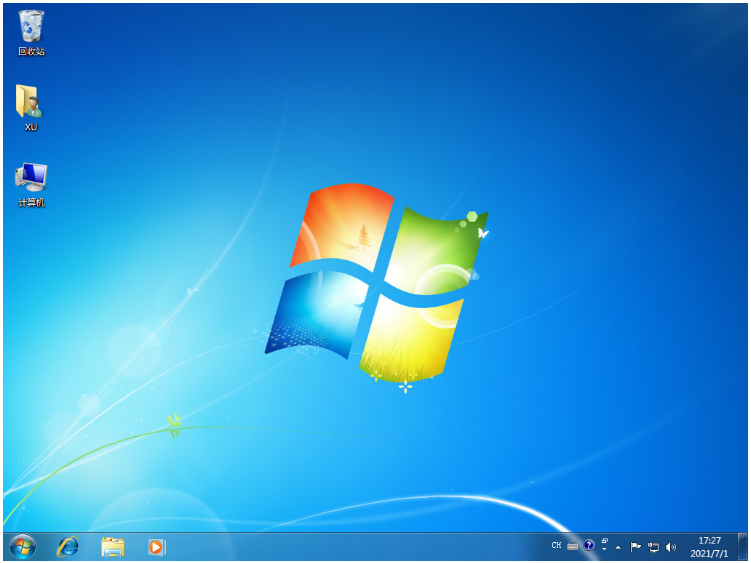
方法二:使用小白三步装机版工具安装win7系统
1、首先在电脑上下载安装小白三步装机版工具并打开,选择我们需要安装的win7系统,点击立即重装。

2、装机工具此时将会自动开始下载win7系统镜像等等。
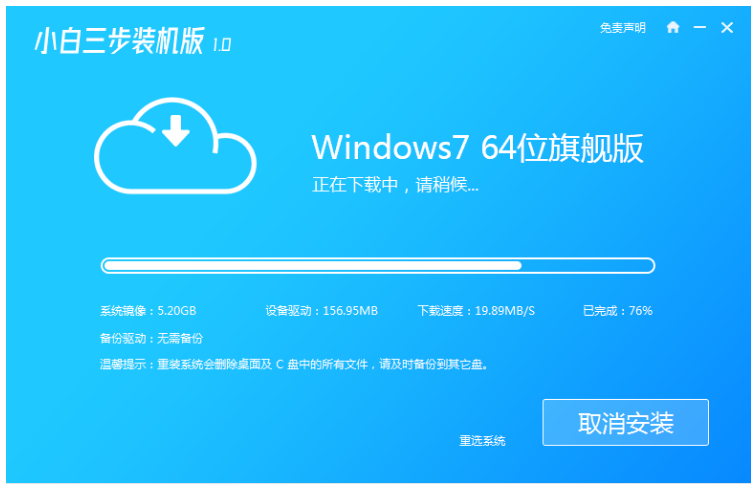
3、全程自动化,无需我们其余操作,耐心等待安装部署win7系统即可。
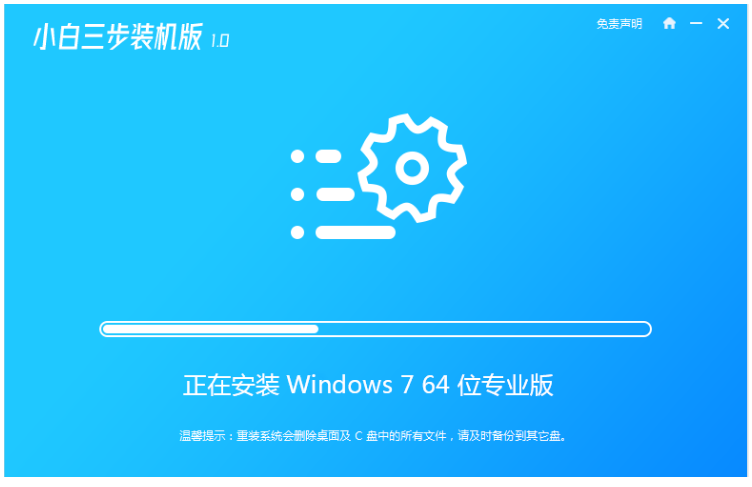
4、部署完成后,点击立即重启。
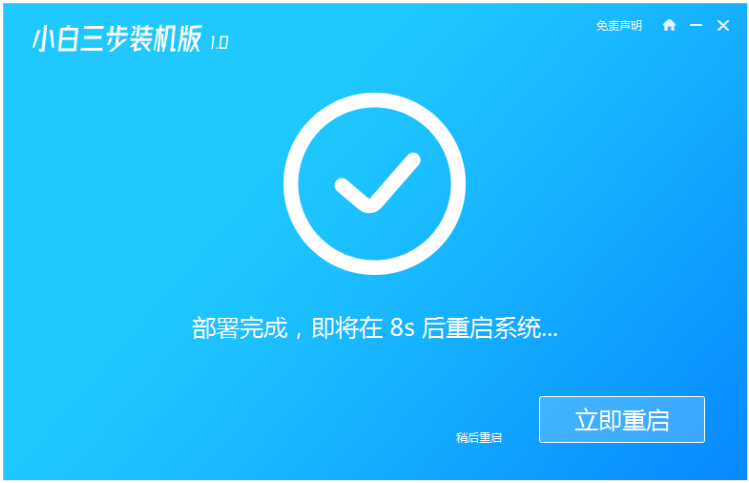
5、重启电脑之后,选择xiaobai-pe系统按回车键进入。
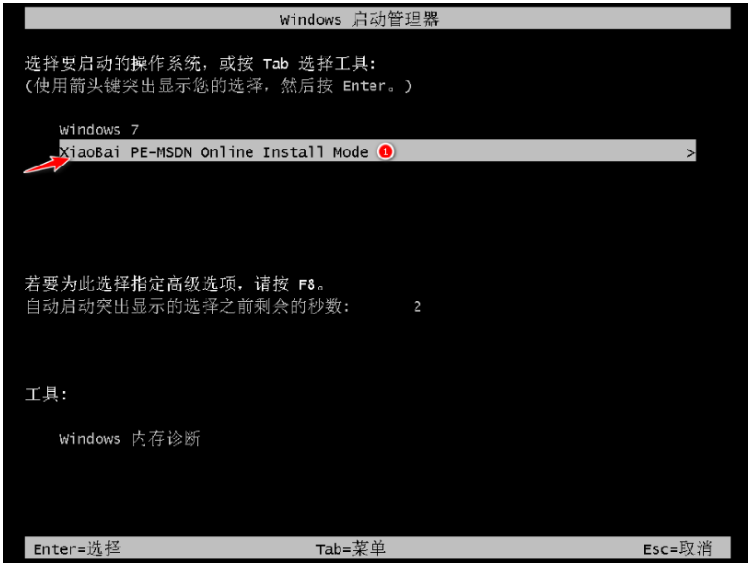
6、进入pe系统之后,小白装机工具此时将会开始自动进行win7系统安装。
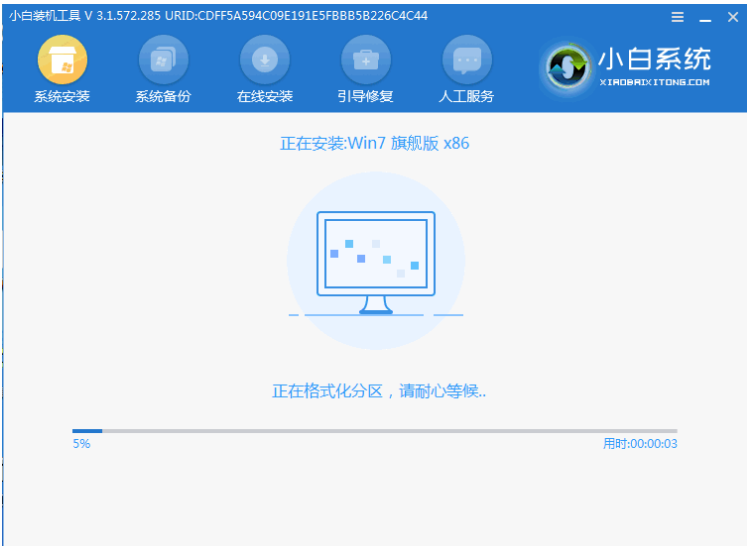
7、耐心等待安装成功之后,点击立即重启,重启电脑后耐心等待安装完成进行win7系统即可。

总结:
方法一:使用小白一键重装系统软件安装win7系统
1、重启电脑选择“XiaoBai PE-MSDN Online Install Mode”.;
2、重启电脑之后继续耐心等待安装;
3、系统安装完毕后再次选择重启电脑;
4、第二次重启电脑选择“windows7系统”进入系统。
方法二:使用小白三步装机版工具安装win7系统
1、打开小白三步装机版工具,选择系统重装;
2、部署完成之后,选择重启电脑;
3、进入pe系统自动安装win7系统;
4、安装成功重启电脑即可正常使用。